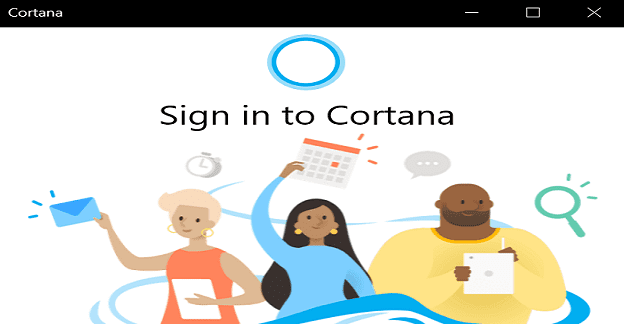Outlook kalendārs: kā mainīt fona krāsu

Ja jums nepatīk pašreizējā Outlook kalendāra fona krāsa, atveriet sadaļu Iestatījumi un atlasiet citu krāsu.
Spēja atsaukt savus e-pastus ir patiešām ērta iespēja. Iespējams, jūs nosūtījāt nepareizu informāciju nepareizajam adresātam. Vai varbūt esat aizmirsis savam e-pastam pievienot kaut ko patiešām svarīgu, piemēram, pielikumu.
Neatkarīgi no iemesliem, kas var likt jums atsaukt e-pasta ziņojumu, būsim pateicīgi par šo funkciju.
Microsoft Outlook ir e-pasta pakalpojums, kas atbalsta e-pasta atsaukšanu. Tomēr, lai šī funkcija darbotos, ir jāizpilda vairāki nosacījumi.
Galvenie nosacījumi e-pasta atsaukšanai programmā Outlook:
Atsaucot e-pasta ziņojumu, noteikti atzīmējiet šo opciju: Pastāstiet man, vai atsaukšana izdodas vai neizdodas katram adresātam .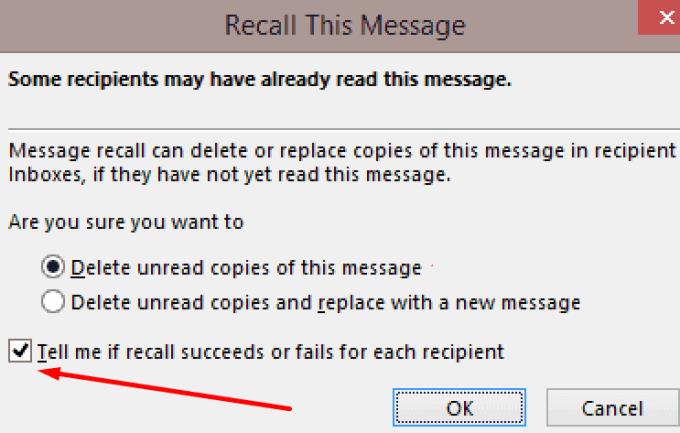
Rezultātā programma Outlook nosūtīs jums paziņojumu par katru adresātu. Ja atsaukšana bija veiksmīga, objekta priekšā tiks parādīta piezīme Atsaukt panākumus .
No otras puses, ja atsaukšana neizdevās, jūs saņemsit piezīmi par atsaukšanas kļūmi .
Alternatīvi, ja aizmirsāt atzīmēt šo opciju, atsaucot e-pastu, varat izmantot izsekošanas opciju. Atveriet mapi Nosūtītie un atlasiet atsaukto e-pastu. Pēc tam lentē noklikšķiniet uz pogas Izsekošana , lai pārbaudītu atsaukšanas statusu.
Piezīme . Ja opcija Atsaukt šo ziņojumu jums nav pieejama, tas var nozīmēt vienu no divām lietām: vai nu jums nav Exchange konta, vai arī jūsu organizācija ir atspējojusi šo opciju.
Palaidiet programmu Outlook un noklikšķiniet uz mapes Nosūtītie .
Veiciet dubultklikšķi uz e-pasta, kuru vēlaties atsaukt.
Noklikšķiniet uz cilnes Ziņojums .
Pēc tam dodieties uz Darbības → Atsaukt šo ziņojumu .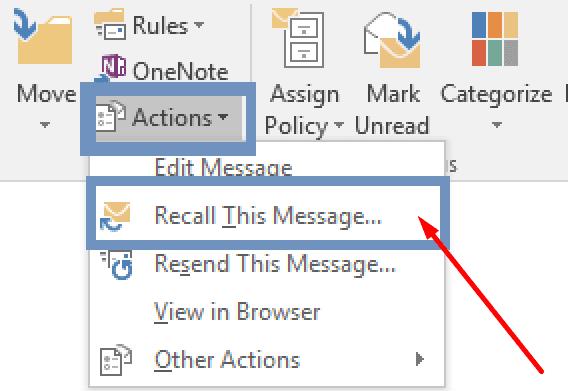
Tagad jums ir divas iespējas:
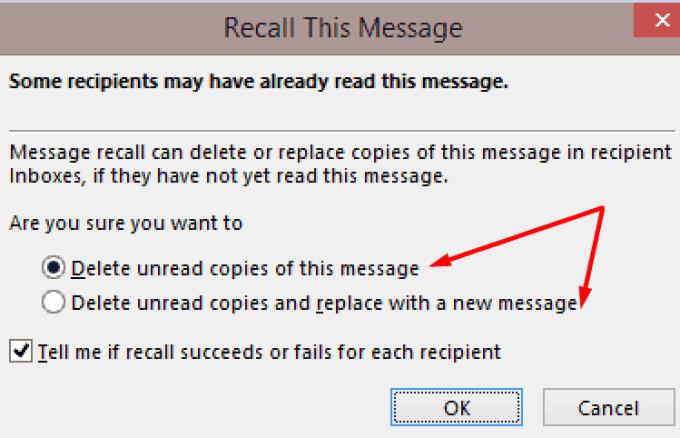
Opcijas Atsaukt izmantošana negarantē, ka adresāts nesaņems ziņojumu. Tas arī negarantē, ka e-pasts pazudīs no viņu iesūtnes. Bieži vien e-pasta atsaukšana neizdodas.
Vislabākā pieeja ir vienmēr vēlreiz pārbaudīt savus e-pastus pirms to nosūtīšanas. Pārbaudiet, vai sūtītā informācija ir pareiza. Pārliecinieties, vai e-pasta ziņojumu sūtāt īstajai personai.
Vienmēr labāk ir veltīt dažas minūtes savu e-pasta ziņojumu pārskatīšanai, nevis nožēlot, ka vēlāk nospiedāt pogu Sūtīt.
Ja jums nepatīk pašreizējā Outlook kalendāra fona krāsa, atveriet sadaļu Iestatījumi un atlasiet citu krāsu.
Ja programma Outlook nevarēja izveidot darba failu, jums ir jārediģē User Shell Folders kešatmiņa un jānorāda virknes vērtība uz derīgu direktoriju.
Ja programma Outlook nerāda jūsu paraksta attēlu, pārliecinieties, vai e-pasta ziņojumus veidojat HTML formātā. Pēc tam izveidojiet jaunu parakstu.
Kā nosūtīt kontaktpersonu sarakstu citām personām programmā Microsoft Outlook 2016 vai 2013.
Kā savienot Microsoft Outlook 2016 e-pasta klientu ar Google Gmail kontu.
Lai labotu Mapju kopas nevar atvērt kļūdu programmā Outlook, atveriet e-pasta klientu drošajā režīmā un atspējojiet pievienojumprogrammas.
Ja programmā Outlook nav pogas Sākums, lentē atspējojiet un iespējojiet mājas pastu. Šis ātrais risinājums palīdzēja daudziem lietotājiem.
Ja jūsu Outlook datora lietotne neļaus dzēst kalendāra notikumus, izmantojiet tīmekļa lietotni. Ja problēma joprojām pastāv, atjauniniet un labojiet Office.
Tā kā Microsoft iegulda vairāk resursu savās uzdevumu pārvaldības programmās, nekad nav bijis labāks laiks izmantot Outlook uzdevumus. Apvienojot ar Microsoft To-Do,
Mēs piedāvājam trīs dažādus veidus, kā varat sinhronizēt kontaktus starp jūsu iPhone un Microsoft Outlook.
Skatiet, kurš pieņēma sapulces uzaicinājumu programmā Microsoft Outlook 2016, 2013 un 2010.
Ja izmantojat programmu Outlook, varat pārsūtīt vairākus e-pasta ziņojumus vienlaikus, pievienojot tos vienam e-pasta ziņojumam kā pielikumus.
Šajā apmācībā ir parādītas 4 opcijas, kuras varat izmantot, lai Android ierīcei pievienotu Outlook kalendāru.
Mēs parādām divas dažādas metodes, kā skatīt e-pasta ziņojumu galvenes programmā Microsoft Outlook 2019 vai 2016.
Pasta padomi ir ērts Outlook līdzeklis, kas palīdz izvairīties no neērtām situācijām, piemēram, e-pasta sūtīšanas nepareizajiem adresātiem.
ja programma Outlook saka, ka uzdevumu, kuru mēģināt rediģēt vai saglabāt, nevar saglabāt šajā mapē, atjauniniet Office un labojiet savus Office failus.
Kā pārvērst Outlook e-pastus par uzdevumiem: atlasiet e-pastu, kuru vēlaties pārvērst par uzdevumu, un vienkārši velciet to uz apgabalu Pievienot kā uzdevumu.
Atsaucot e-pasta ziņojumu programmā Outlook, atzīmējiet šo opciju: Pastāstiet man, vai katram adresātam atsaukšana izdodas vai neizdodas.
Fokusētā iesūtne ir nesen palaists Outlook līdzeklis, kas automātiski kārto jūsu e-pastu, lai parādītu tikai tos ziņojumus, kas patiešām ir svarīgi. Automatizēta
Lai atspējotu Cortanas Daily Briefing, atveriet kādu no saviem informatīvajiem e-pastiem un e-pasta kājenes beigās nospiediet pogu Anulēt abonēšanu.
Vai jums ir RAR faili, kurus vēlaties pārvērst ZIP failos? Uzziniet, kā pārvērst RAR failu ZIP formātā.
Atklājiet, kā labot OneDrive kļūdas kodu 0x8004de88, lai varētu atjaunot savu mākoņu krātuvi.
Spotify var būt traucējošs, ja tas automātiski atveras katru reizi, kad jūs sākat datoru. Atspējojiet automātisko palaišanu, izmantojot šos soļus.
Saglabājiet kešu iztīrītu savā Google Chrome tīmekļa pārlūkā, sekojot šiem soļiem.
Microsoft Teams pašlaik neatbalsta jūsu tikšanās un zvanus kastēšanai uz TV dabiski. Bet jūs varat izmantot ekrāna atspoguļošanas lietotni.
Vai domājat, kā integrēt ChatGPT Microsoft Word? Šis ceļvedis parāda, kā to izdarīt ar ChatGPT for Word papildinājumu 3 vienkāršos soļos.
Šajā pamācībā mēs parādām, kā mainīt noklusējuma tālummaiņas iestatījumu Adobe Reader.
Šeit atradīsit detalizētas instrukcijas, kā mainīt lietotāja aģentu virkni Apple Safari pārlūkprogrammā MacOS.
Vai bieži redzat paziņojumu "Atvainojiet, mēs nevarējām savienoties" MS Teams? Izmēģiniet šos problēmu novēršanas padomus, lai tagad atbrīvotos no šīs problēmas!
Ja meklējat atsvaidzinošu alternatīvu tradicionālajai ekrānām, Samsung Galaxy S23 Ultra piedāvā lielisku risinājumu. Ar